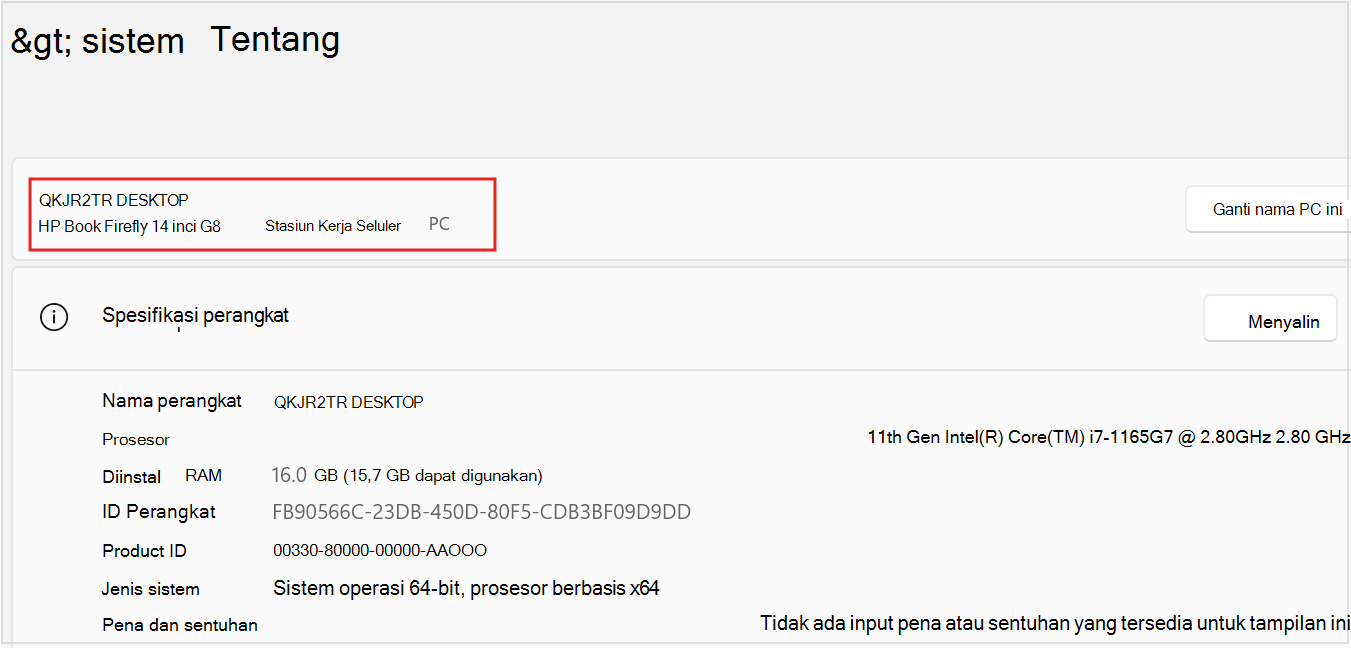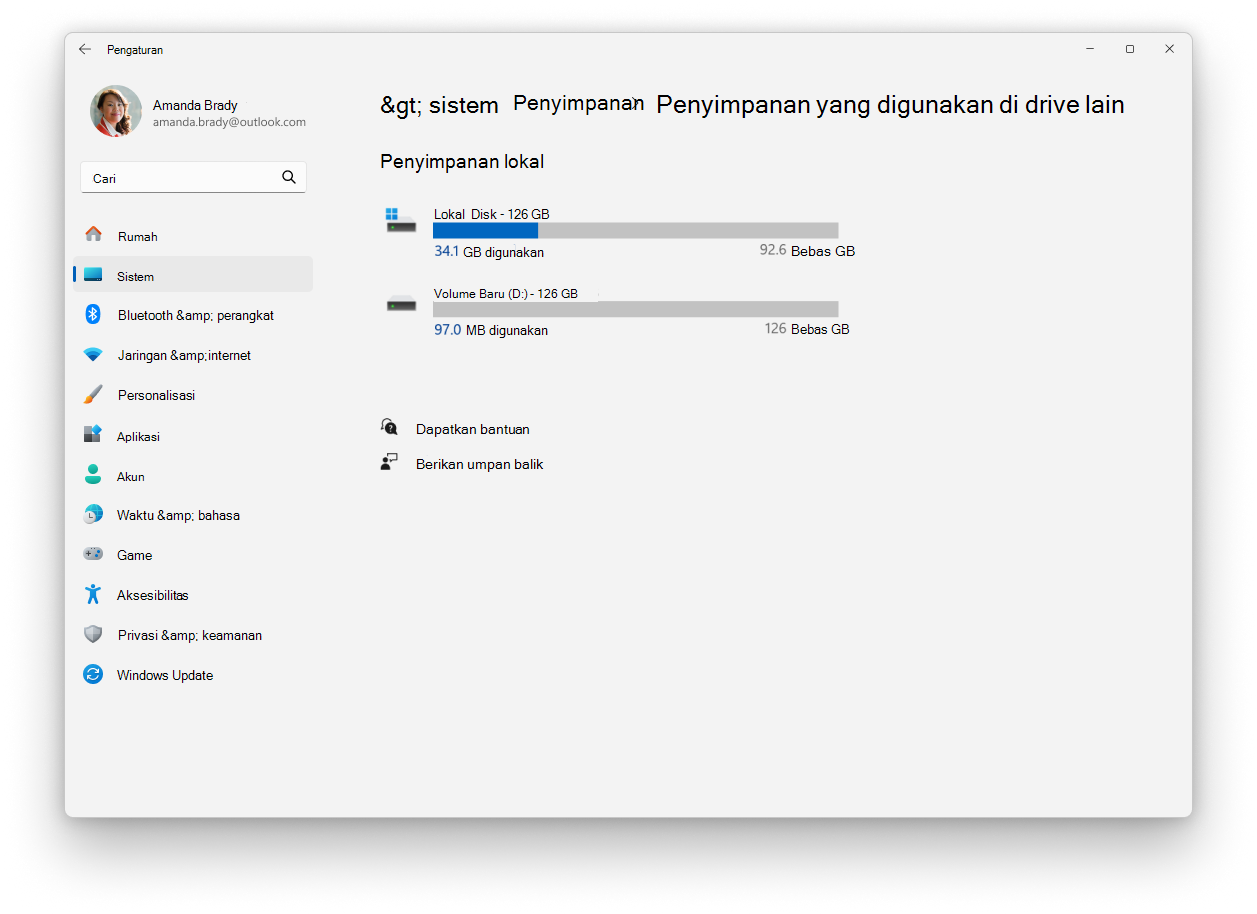Temukan informasi tentang perangkat Windows Anda
Berlaku Untuk
Dukungan untuk Windows 10 akan berakhir pada Oktober 2025
Setelah 14 Oktober 2025, Microsoft tidak akan lagi menyediakan pembaruan perangkat lunak gratis dari Windows Update, bantuan teknis, atau perbaikan keamanan untuk Windows 10. PC Anda akan tetap berfungsi, tetapi sebaiknya pindah ke Windows 11.
Artikel ini menjelaskan cara mengambil informasi dasar tentang perangkat Windows Anda.
Perluas setiap bagian untuk mempelajari selengkapnya:
Untuk menemukan nama dan model perangkat, Anda dapat menggunakan salah satu metode berikut:
-
Di aplikasi Pengaturan pada perangkat Windows Anda,pilih Tentang > Sistem .
-
Klik kanan pada Mulai , lalu pilih Pengaturan.
-
Gunakan tautan berikut ini untuk membuka pengaturan dengan cepat:
Nama perangkat muncul di bagian atas halaman, dengan nama model ditampilkan tepat di bawahnya.
Untuk menemukan versi dan edisi Windows, Anda dapat menggunakan salah satu metode berikut:
-
Di aplikasi Pengaturan pada perangkat Windows Anda, pilih Tentang > Sistem
-
Klik kanan pada Mulai dan pilih Pengaturan
-
Gunakan tautan berikut ini untuk membuka pengaturan dengan cepat:
Di bawah Spesifikasi Windows, periksa edisi dan versi Windows yang dijalankan perangkat Anda.
Untuk menemukan versi dan edisi Windows, Anda dapat menggunakan salah satu metode berikut:
-
Di aplikasi Pengaturan pada perangkat Windows Anda, pilih Tentang > Sistem
-
Klik kanan pada Mulai dan pilih Pengaturan
-
Gunakan tautan berikut:
Di bawah Spesifikasi perangkat, periksa detail tentang perangkat Anda termasuk:
-
Tipe prosesor
-
Jumlah RAM yang terinstal
-
Jika perangkat menjalankan Windows versi 32-bit atau 64-bit
Untuk menemukan berapa banyak ruang disk yang Anda miliki, Anda bisa menggunakan salah satu metode berikut ini:
-
Di aplikasi Pengaturan pada perangkat Windows Anda, pilih Penyimpanan > Sistem
-
Gunakan tautan berikut:
Tips: Jika Anda memiliki beberapa drive, pilih Pengaturan penyimpanan tingkat lanjut > Penyimpanan yang digunakan di drive lain untuk melihat penyimpanan yang tersedia di semua drive sekaligus.
Jika Anda mencari informasi yang lebih mendetail, lihat artikel Alat konfigurasi sistem di Windows.